Tiedonsiirron perusasetukset
- Valmistelu
- Tukiaseman tyypin tarkistaminen
- Yhteys WPS:n avulla (PBC-tila)
- Yhteys WPS:n avulla (PIN-tila)
- Yhdistäminen havaittuihin verkkoihin manuaalisesti
- Yhdistäminen manuaalisesti määrittämällä verkot
- Yhdistäminen käyttäen kameraa tukiasemana
- IP-osoitteen määrittäminen
Ennen kuin käytät seuraavia kameran tiedonsiirtotoimintoja, määritä kameran ja tietokoneen asetukset alkaen kohdasta Valmistelu.
- Yhdistäminen älypuhelimeen Wi-Fi-yhteydellä käyttämättä Bluetoothia
- Kuvien lähettäminen web-palveluun
Valmistelu
Valmistelut tiedonsiirtotoimintojen käyttöön
-
EOS Utility
Tietokone, johon on asennettu EOS Utility (EOS-ohjelma), tarvitaan.
EOS Utility ‑ohjelmiston asennusohjeet löytyvät Canonin sivustolta.
-
GPS
Katso kohta GPS-asetukset.
Huomio
-
Videoiden siirtäminen
- Videotiedostot ovat suuria, ja suurten tiedostojen siirtäminen Wi-Fin kautta voi viedä aikaa. Katso kohta Langattoman tiedonsiirron varoitukset ja järjestä verkkoympäristö niin, että tiedonsiirto laitteiden ja tukiaseman välillä toimii vakaasti.
Tukiaseman tyypin tarkistaminen
Kun yhdistetään tukiaseman kautta, tarkista, tukeeko tukiasema WPS-toimintoa*, joka helpottaa yhteyksiä Wi-Fi-laitteiden välillä.
Jos et ole varma WPS-yhteensopivuudesta, katso tietoja tukiaseman käyttöohjeesta tai muista ohjeista.
Lyhenne sanoista Wi-Fi Protected Setup.
-
Jos tukiasema tukee WPS-määritystoimintoa
Kaksi yhteystapaa on käytettävissä seuraavasti. Voit yhdistää helpommin WPS:n PBC-tilan avulla.
-
Jos tukiasema ei tue WPS-määritystoimintoa
Tukiaseman salaus
Kamera tukee seuraavia vaihtoehtoja toiminnoille [Todennus] ja [Salausasetukset]. Tästä syystä tukiaseman käyttämäksi salaukseksi on asetettava yksi seuraavista, kun yhdistetään havaittuihin verkkoihin manuaalisesti.
- [Todennus]: Avoin järjestelmä, jaettu avain tai WPA/WPA2/WPA3-Personal
- [Salausasetukset]: WEP, TKIP tai AES
Huomio
- Yhteydet eivät ehkä ole mahdollisia, kun tukiasema piilotustoiminnot ovat käytössä. Poista piilotustoiminnot käytöstä.
- Kysy asetustietoja sen verkon pääkäyttäjältä, johon haluat yhdistää.
Yhteys WPS:n avulla (PBC-tila)
Tämän osan ohjeet jatkuvat osasta Tukiaseman tyypin tarkistaminen.
Tämä on yhteysmenetelmä, jota käytetään WPS-yhteensopivien tukiasemien kanssa. Painikemäärityksessä (PBC-tila) kamera ja tukiasema voidaan yhdistää helposti painamalla tukiaseman WPS-painiketta.
- Yhdistäminen voi olla hankalaa, jos lähistöllä on useita aktiivisia tukiasemia. Yritä tässä tapauksessa yhdistää [WPS (PIN-tila)] ‑toiminnolla.
- Etsi tukiaseman WPS-painike etukäteen.
- Yhteyden muodostaminen kestää noin 1 minuutin.
-
Valitse [Yhteys WPS:llä] [Valitse verkko] ‑näytössä.
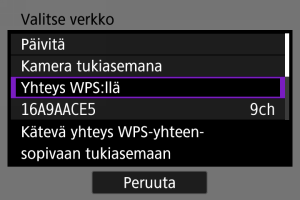
-
Valitse [WPS (PBC-tila)].
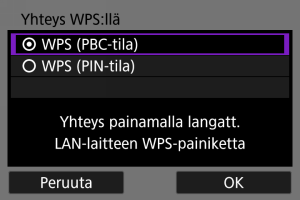
- Valitse [OK].
-
Yhdistä tukiasemaan.

- Paina tukiaseman WPS-painiketta. Tukiaseman käyttöoppaassa on lisätietoja siitä, missä painike sijaitsee ja miten kauan sitä on pidettävä painettuna.
- Muodosta yhteys tukiasemaan valitsemalla [OK].
- Seuraava näyttö tulee esiin, kun kamera on yhdistetty tukiasemaan.
-
Määritä IP-osoite.
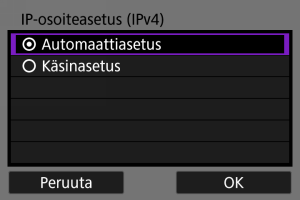
- Siirry kohtaan IP-osoitteen määrittäminen.
Yhteys WPS:n avulla (PIN-tila)
Tämän osan ohjeet jatkuvat osasta Tukiaseman tyypin tarkistaminen.
Tämä on yhteysmenetelmä, jota käytetään WPS-yhteensopivien tukiasemien kanssa. PIN-koodia käyttävässä yhteystilassa (PIN-tila) yhteys muodostetaan syöttämällä tukiasemaan kamerassa näkyvä 8-numeroinen tunnus.
- Vaikka lähistöllä olisi useita aktiivisia tukiasemia, tällä jaetulla tunnistusnumerolla yhdistäminen on suhteellisen luotettavaa.
- Yhteyden muodostaminen kestää noin 1 minuutin.
-
Valitse [Yhteys WPS:llä] [Valitse verkko] ‑näytössä.
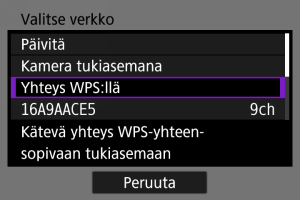
-
Valitse [WPS (PIN-tila)].
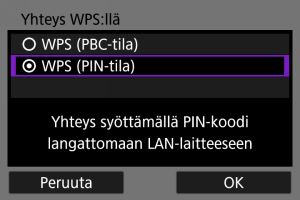
- Valitse [OK].
-
Syötä PIN-koodi.
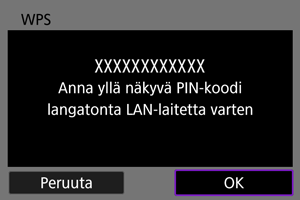
- Syötä tukiasemaan kameran näytössä näkyvä 8-numeroinen PIN-koodi.
- PIN-koodien syöttäminen tukiasemaan neuvotaan tukiaseman käyttöoppaassa.
- Kun olet syöttänyt PIN-koodin, valitse kamerassa [OK].
-
Yhdistä tukiasemaan.
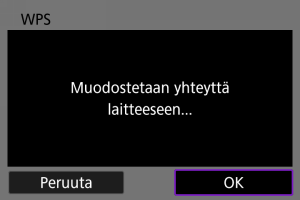
- Muodosta yhteys tukiasemaan valitsemalla [OK].
- Seuraava näyttö tulee esiin, kun kamera on yhdistetty tukiasemaan.
-
Määritä IP-osoite.
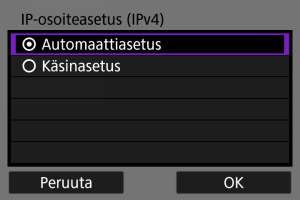
- Siirry kohtaan IP-osoitteen määrittäminen.
Yhdistäminen havaittuihin verkkoihin manuaalisesti
Tämän osan ohjeet jatkuvat osasta Tukiaseman tyypin tarkistaminen.
Yhdistä tukiasemaan valitsemalla sen SSID (tai ESS-ID) lähistöllä olevien tukiasemien luettelosta.
Tukiaseman valitseminen
-
Valitse tukiasema [Valitse verkko] ‑näytössä.
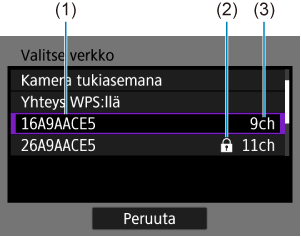
- (1) SSID
- (2) Turvallisuuskuvake (vain salatuille tukiasemille)
- (3) Käytössä oleva kanava
- Valitse yhdistettävä tukiasema luettelosta painikkeilla
.
Huomautus
-
[Päivitä]
- Saat [Päivitä]-toiminnon näkyviin selaamalla näyttöä alaspäin vaiheessa 1.
- Valitse [Päivitä], jos haluat hakea tukiasemia uudelleen.
Tukiaseman salausavaimen kirjoittaminen
- Syötä tukiasemalle asetettu salausavain (salasana). Lisätietoja määritetystä salausavaimesta on tukiaseman käyttöoppaassa.
- Vaiheissa 2–3 näkyvät näytöt vaihtelevat tukiasemalle määritetyn todennus- ja salaustavan mukaan.
- Siirry kohtaan IP-osoitteen määrittäminen, jos näkyviin tulee [IP-osoiteasetus]-näyttö vaiheiden 2–3 näyttöjen sijasta.
-
Valitse avainindeksi.
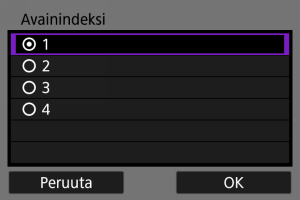
- [Avainindeksi]-näyttö näytetään WEP-salatuille tukiasemille.
- Valitse tukiasemassa asetettu avainindeksinumero.
- Valitse [OK].
-
Kirjoita salausavain.

-
Määritä IP-osoite.

- Siirry kohtaan IP-osoitteen määrittäminen.
Yhdistäminen manuaalisesti määrittämällä verkot
Tämän osan ohjeet jatkuvat osasta Tukiaseman tyypin tarkistaminen.
Yhdistä tukiasemaan syöttämällä sen SSID (tai ESS-ID).
SSID:n syöttäminen
-
Valitse [Manuaaliset asetukset] [Valitse verkko] ‑näytössä.
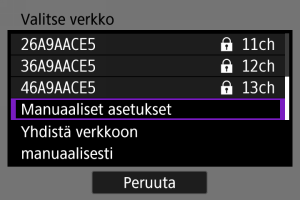
-
Syötä SSID (verkkonimi).
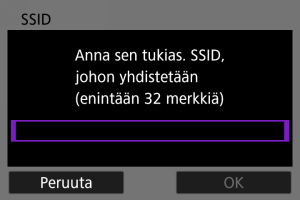
Tukiaseman todennustavan asettaminen
-
Valitse todennustapa.
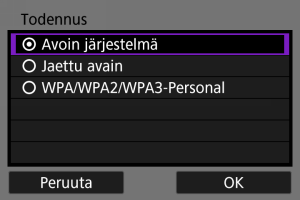
- Valitse vaihtoehto ja sitten [OK], niin siirryt seuraavaan näyttöön.
- Valitse [Salausasetukset]-näytössä, joka näytetään, jos [Avoin järjestelmä] on valittu, vaihtoehto [Pois] tai [WEP].
Tukiaseman salausavaimen kirjoittaminen
- Syötä tukiasemalle asetettu salausavain (salasana). Lisätietoja määritetystä salausavaimesta on tukiaseman käyttöoppaassa.
- Vaiheissa 4–5 näkyvät näytöt vaihtelevat tukiasemassa määritetyn todennus- ja salaustavan mukaan.
- Siirry kohtaan IP-osoitteen määrittäminen, jos näkyviin tulee [IP-osoiteasetus]-näyttö vaiheiden 4–5 näyttöjen sijasta.
-
Valitse avainindeksi.

- [Avainindeksi]-näyttö tulee näkyviin, jos valitsit [Jaettu avain] tai [WEP] vaiheessa 3.
- Valitse tukiasemassa asetettu avainindeksinumero.
- Valitse [OK].
-
Kirjoita salausavain.
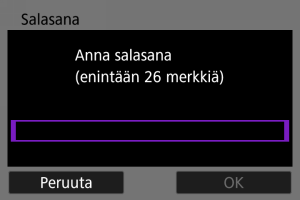
-
Määritä IP-osoite.
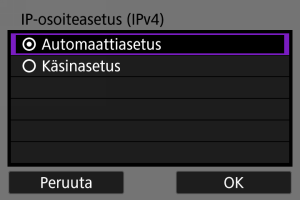
- Siirry kohtaan IP-osoitteen määrittäminen.
Yhdistäminen käyttäen kameraa tukiasemana
Kamera tukiasemana on yhteysmenetelmä, jonka avulla kamera ja muut laitteet voidaan yhdistää Wi-Fi-yhteydellä käyttämättä tukiasemaa. Kaksi yhteystapaa on käytettävissä seuraavasti.
Huomio
-
Jotkin tulostimet eivät ehkä pysty muodostamaan yhteyttä, kun kameraa käytetään tukiasemana.
Jos kameraan ei saada yhteyttä tukiasematilassa, saatat pystyä muodostamaan yhteyden toimimalla seuraavasti.
- Muodosta Wi-Fi-yhteys tukiaseman kautta
- Käynnistä tulostimen tukiasematila
Yhdistäminen Helppo yhteys ‑toiminnolla
Kamera tukiasemana ‑tilan verkkoasetukset määritetään automaattisesti.
- Ohjeet yhdistettävien laitteiden käytöstä saa laitteen käyttöoppaasta.
-
Valitse [Kamera tukiasemana] [Valitse verkko] ‑näytössä.

-
Valitse [Helppo yhteys].
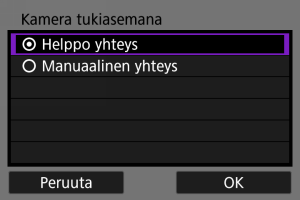
- Valitse [OK].
-
Käytä toista laitetta kameraan yhdistämiseksi.

- (1) SSID (verkon nimi)
- (2) Salausavain (salasana)
- Valitse toisen laitteen Wi-Fi-asetuksissa kameran näytössä näkyvä SSID (verkon nimi) ja kirjoita sitten salasana.
-
Tee yhteysasetukset yhdistettävän laitteen perusteella.
Yhdistäminen manuaalisella yhteydellä
Kamera tukiasemana ‑tilan verkkoasetukset määritetään manuaalisesti. Aseta [SSID], [Kanava-asetus] ja [Salausasetukset] kullakin näytetyllä näytöllä.
-
Valitse [Manuaalinen yhteys].
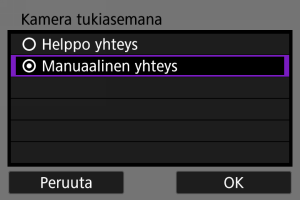
- Valitse [OK].
-
Syötä SSID (verkkonimi).
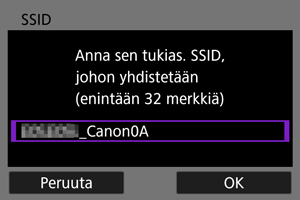
-
Valitse kanava-asetuksen vaihtoehto.
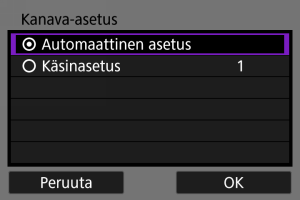
- Määritä asetukset manuaalisesti valitsemalla [Käsinasetus] ja kääntämällä sitten
-valintakiekkoa.
- Valitse [OK].
- Määritä asetukset manuaalisesti valitsemalla [Käsinasetus] ja kääntämällä sitten
-
Valitse salausasetuksen vaihtoehto.
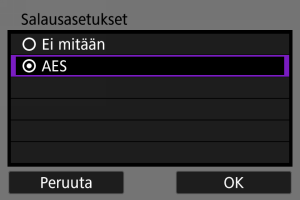
-
Valitse [Automaattiasetus].
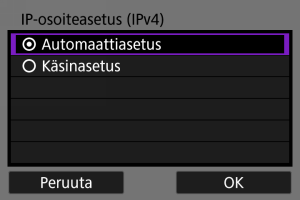
-
Käytä toista laitetta kameraan yhdistämiseksi.
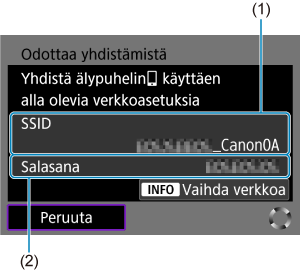
- (1) SSID (verkon nimi)
- (2) Salausavain (salasana)
-
Viimeistele tiedonsiirtotoiminnon yhteysasetukset.
IP-osoitteen määrittäminen
Valitse IP-osoitteen asetustapa ja aseta sitten IP-osoite kamerassa. Kun IPv6 on käytössä, kamera käyttää vain IPv6-yhteyttä. IPv4-yhteydet ovat pois käytöstä.
IP-osoitteen määrittäminen automaattisesti
Määritä IP-osoiteasetus automaattisesti.
-
Valitse [Automaattiasetus].

-
Valitse IPv6-vaihtoehto.
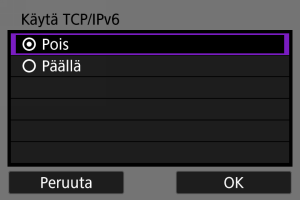
- Valitse vaihtoehto ja sitten [OK], niin siirryt seuraavaan näyttöön.
- Valitse [Päällä], jos haluat käyttää IPv6-protokollaa.
-
Tee yhteysasetukset yhdistettävän laitteen perusteella.
IP-osoitteen määrittäminen käsin
Määritä IP-osoiteasetus käsin. Huomaa, että näytetyt kohteet vaihtelevat tiedonsiirtotoiminnon mukaan.
-
Valitse [Käsinasetus].
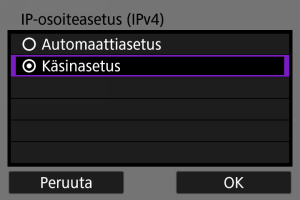
- Valitse [OK].
-
Valitse määritettävä vaihtoehto.
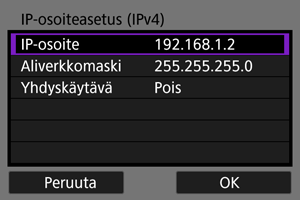
- Valitse vaihtoehto numerosyötön avaamiseksi.

-
Jos haluat käyttää yhdyskäytävää, valitse ensin [Päällä] ja sitten [Osoite].
-
Syötä numero.
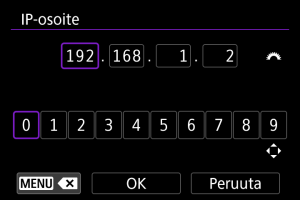
- Siirry muihin syöttökenttiin näytön yläosassa kääntämällä
-valintakiekkoa ja valitse syötettävät numerot painikkeilla
. Syötä valittu numero painamalla
-painiketta.
- Voit poistaa juuri syötetyn numeron painamalla
-painiketta.
- Vahvista syötetty teksti ja palaa vaiheen 2 näyttöön valitsemalla [OK].
- Siirry muihin syöttökenttiin näytön yläosassa kääntämällä
-
Valitse [OK].

- Kun olet määrittänyt kaikki tarvittavat kohdat, valitse [OK]. Seuraava näyttö näytetään.
- Jos et tiedä, mitä tietoja on syötettävä, katso kohta Verkkoasetusten tarkistaminen tai kysy verkon pääkäyttäjältä tai muulta verkon vastuuhenkilöltä.
-
Valitse IPv6-vaihtoehto.

- Valitse vaihtoehto ja sitten [OK], niin siirryt seuraavaan näyttöön.
- Valitse [Päällä], jos haluat käyttää IPv6-protokollaa.
-
Tee yhteysasetukset yhdistettävän laitteen perusteella.